Giới thiệu
Redis là một phần mềm mã nguồn mở (Open-source) có tác dụng lưu trữ cấu trúc dữ liệu vào bộ nhớ (RAM) trên máy chủ. Phần mềm này có thể được sử dụng như một cơ sở dữ liệu hoặc dùng làm bộ nhớ đệm (cache).
Đối với Website WordPress, Redis có thể sử dụng để lưu những dữ liệu đệm khi xử lý được khai báo bởi lớp WP_Object_Cache. Nói một cách ngắn gọn và dễ hiểu, thì Object Cache trong WordPress sẽ giúp máy chủ tiết kiệm thời gian xử lý những truy vấn trong PHP hoặc Database bằng việc lưu các dữ liệu đệm vào một nơi nào đó, và Redis sẽ giúp chúng ta lưu trữ các dữ liệu này vào bộ nhớ để có tốc độ truy xuất nhanh hơn là lưu vào ổ cứng.
Và ở bài viết này POWERNET sẽ hướng dẫn bạn thực hiện cài đặt Redis trên Control aaPanel và cấu hình Redis với Web WordPress.
Các bước thực hiện
Bước 1: Cài đặt cấu hình Redis trên aaPanel
Sau khi bạn đã cài đặt Control aaPanel, bạn đăng nhập vào sau đó chọn App Store => Nhập tên Redis sau đó click Install
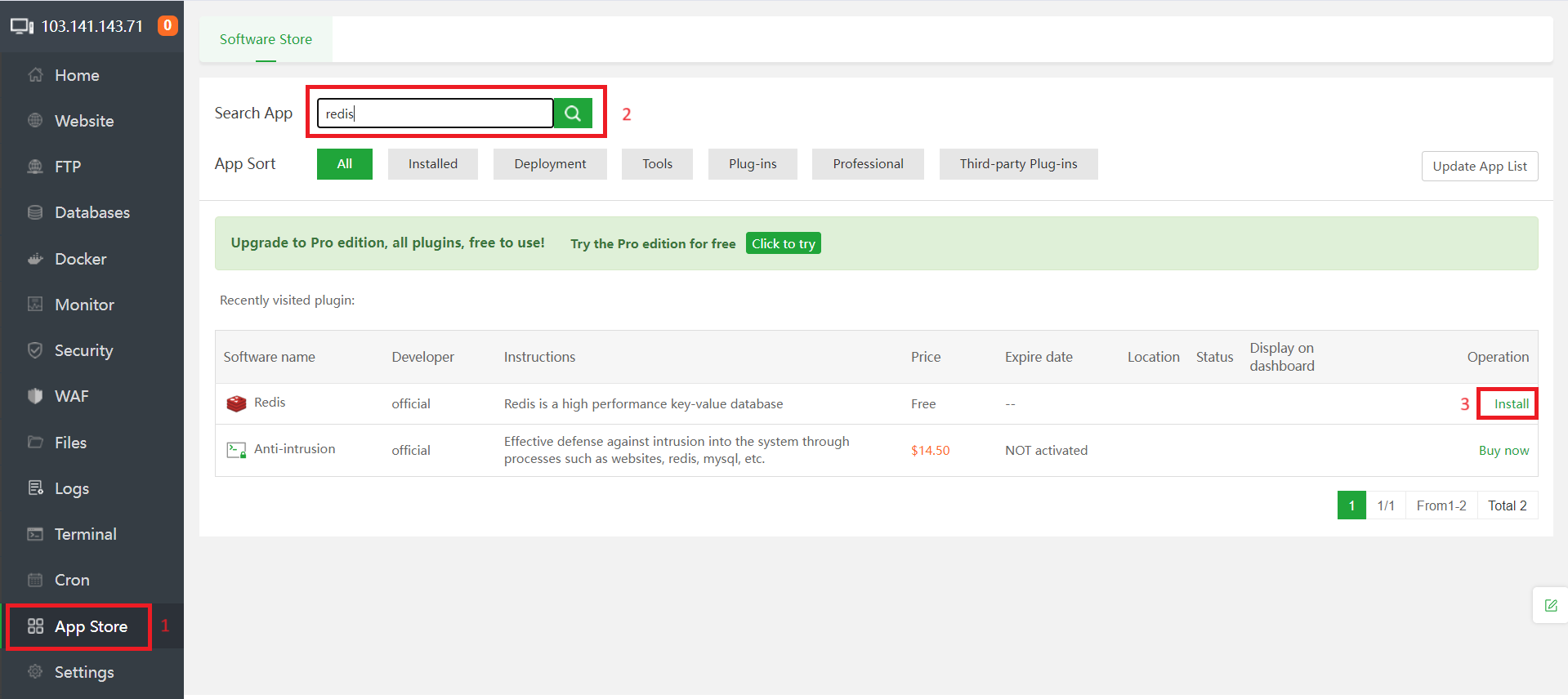
Bạn click chọn confirm để xác nhận cài đặt.
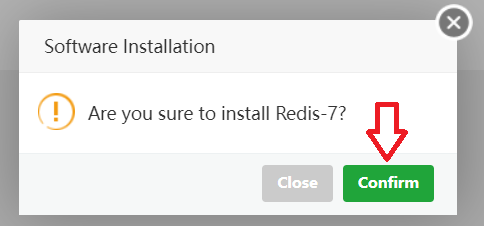
Để xem tiến trình cài đặt diễn ra như thế nào. Bạn click vào Installing để xem nhé. Và ở aaPanel cửa sổ này bạn có thể tắt xuống không sao nhé.
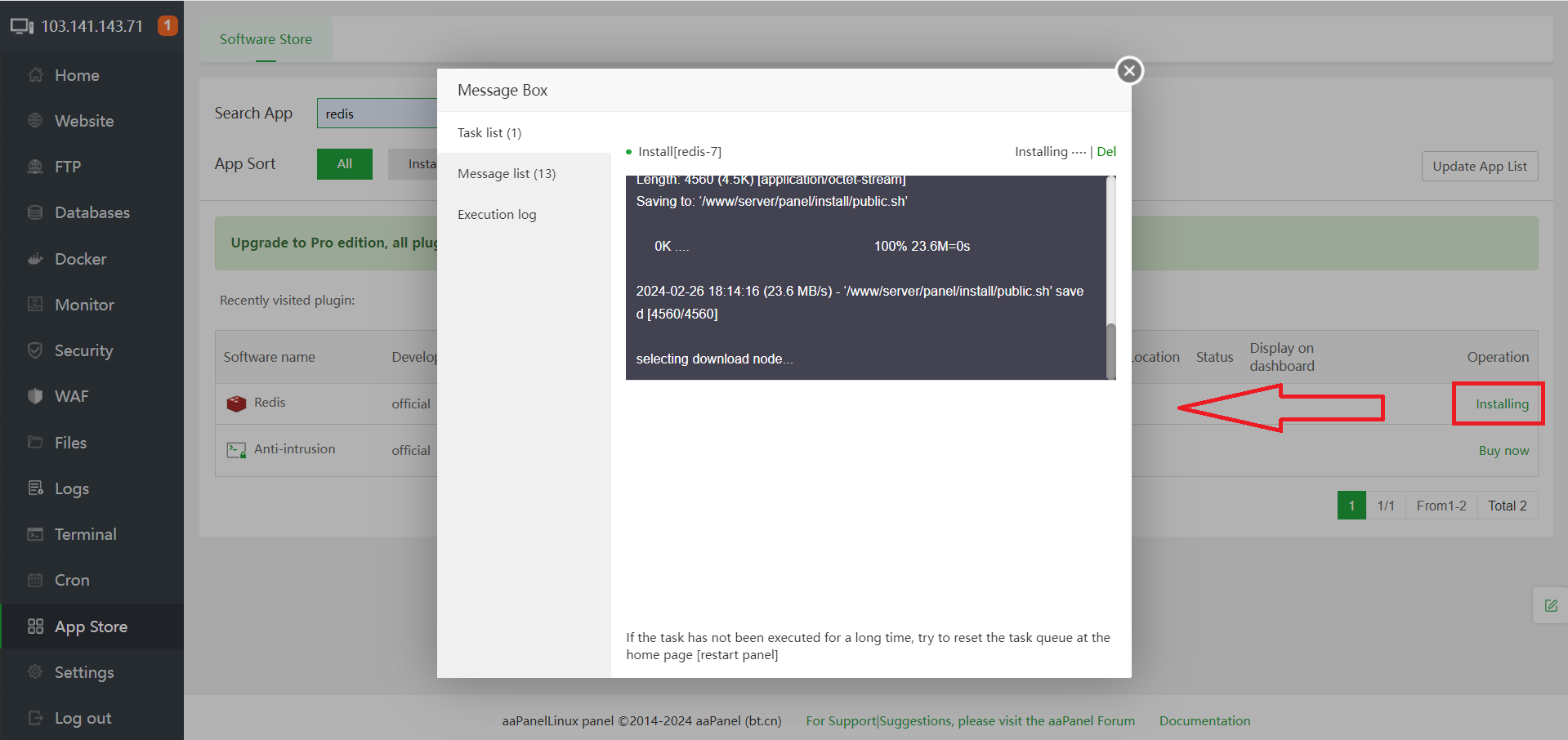
Tiếp đến bạn mở Cấu hình Redis đã cài hoàn tất lên và cấu hình memory cho redis. Click chọn Setting nhé.
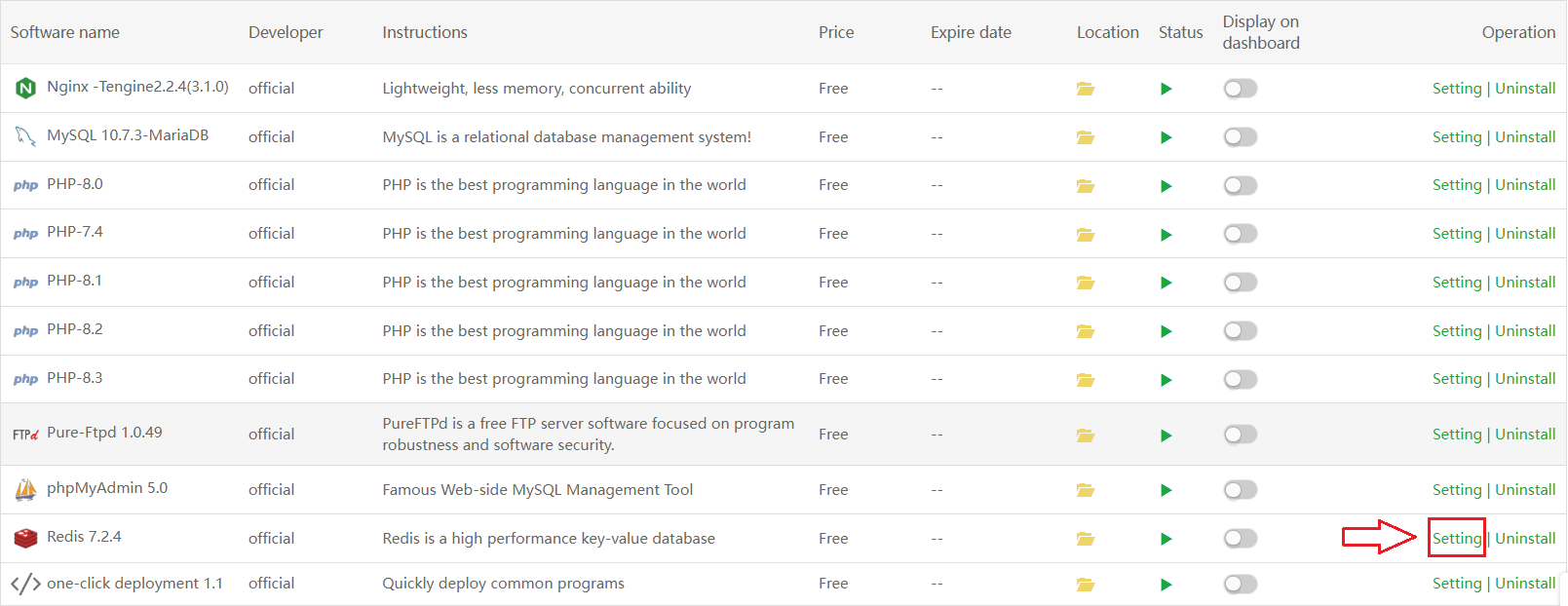
Bạn chọn tab Performance turning bạn cần điều chỉnh 2 dòng sau
- requirepass(quan trọng): Đặt mật khẩu cho redis
- maxmemory: Chọn mức RAM cho redis
Sau đó bạn nhân Save để lưu thay đổi
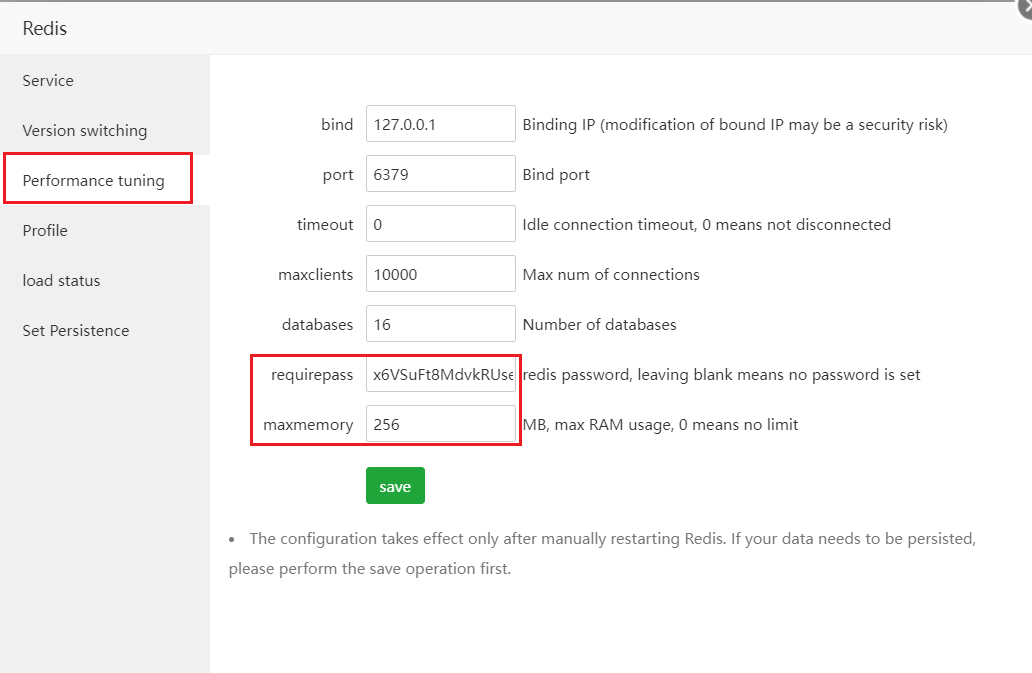
Bước 2: Cài đặt Redis Extension PHP
Sau khi đã cài đặt Redis xong bạn cần thực hiện cài đặt Redis Extension PHP để kết nối.
Bạn chọn App Store => Setting của phiên bản PHP mà website đang dùng.

Sau đó chọn Install extensions và chọn Install ở Redis để cài đặt.
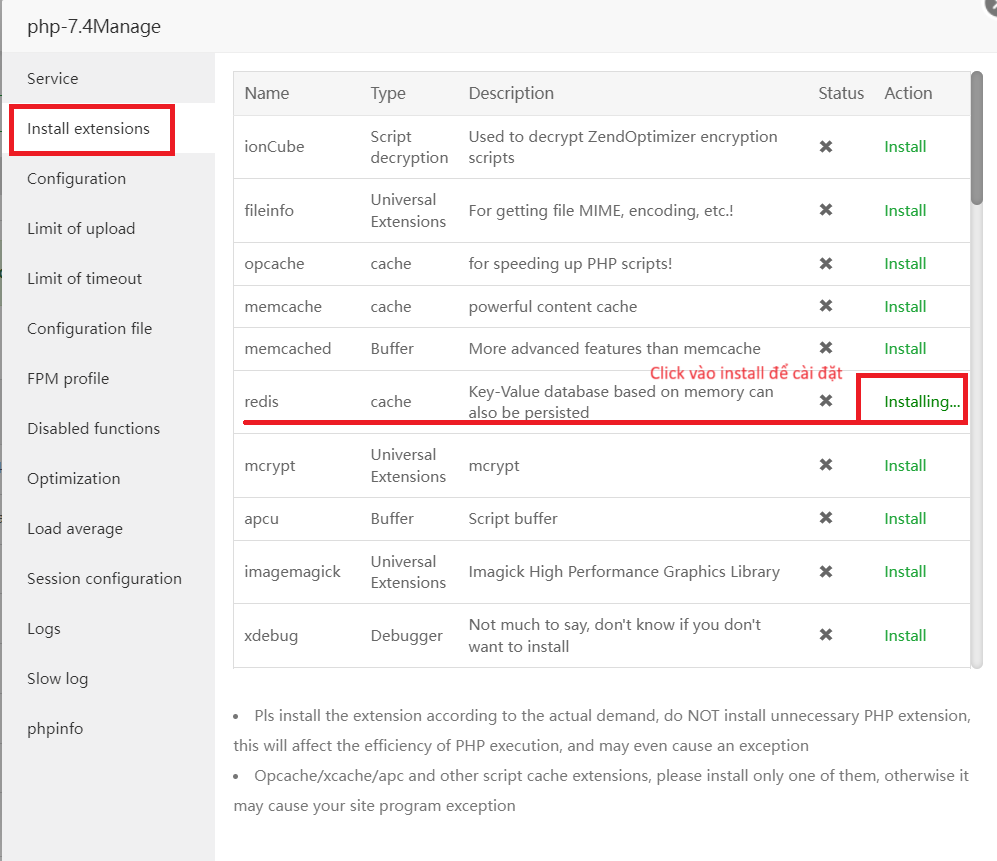
Bước 3: Cấu hình Redis lên WordPress.
Sau khi đã cài đặt Redis hoàn tất và kiểm tra cổng kết nối đã thông qua bạn thực hiện cấu hình Cache lên Website, có nhiều Plugin Cache như Redis Object Cache, Plugin W3 Total Cache như ở bài này mình sẽ thao tác trên Redis Object Cache. Một Plugin được phát triển từ hãng.
Trước khi thực hiện cài đặt Plugin bạn cần mở file wp-config.php và thêm 2 đoạn mã sau vào
1 2 | define('WP_CACHE_KEY_SALT', 'string'); define('WP_CACHE', true); |

Sau khi thêm xong đoạn mã. Bạn đăng nhập vào WordPress và cài đặt Plugin có tên là Redis Object Cache. Bạn cài trực tiếp từ WordPress hoặc tải File về cài đặt.
- Tải về Redis Object Cache tại: https:// vi.wordpress.org/plugins/redis-cache/
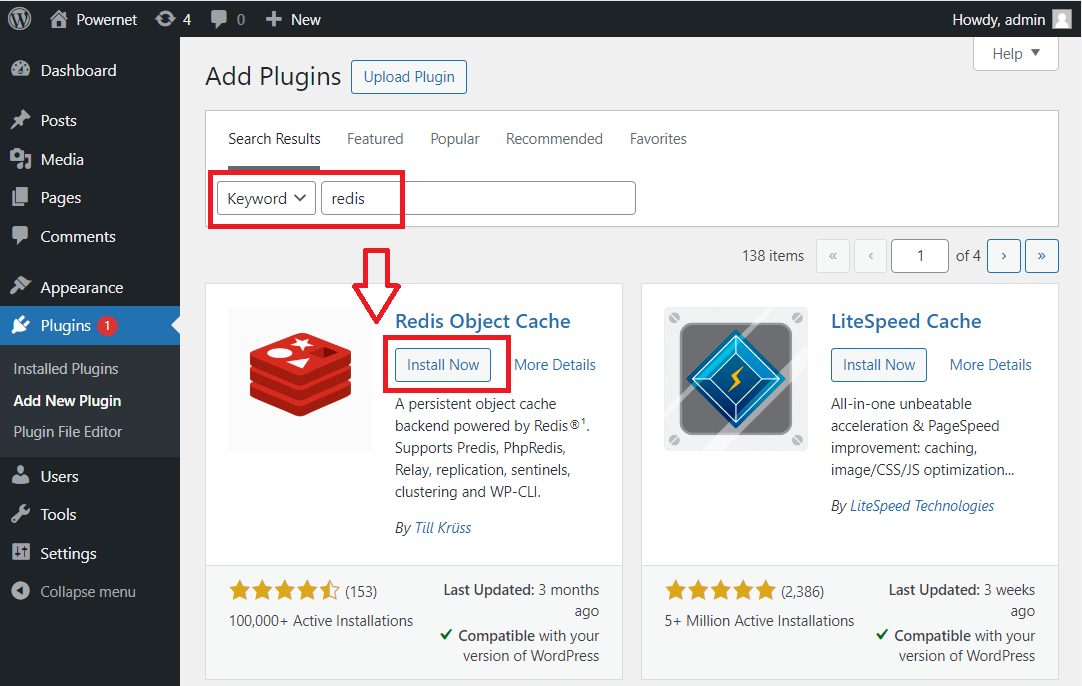
Cài xong bạn Activate lên nhé,
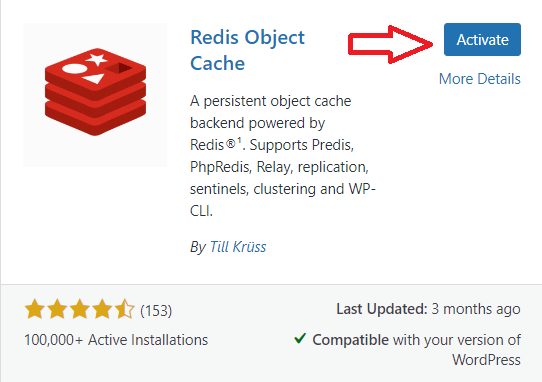
Tiếp đến bạn vào Settings => Redis và click chọn Enable Object Cache lên
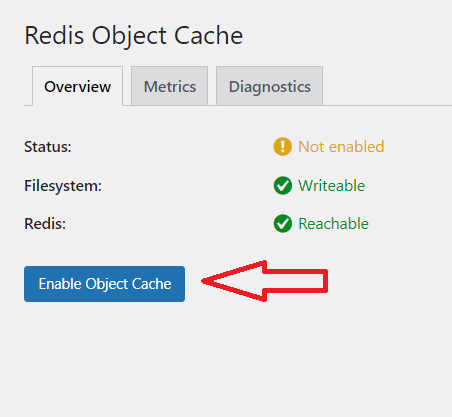
Nếu thành công bạn sẽ thấy được Kết quá ở dong Status hiện Connected như ảnh bên dưới.
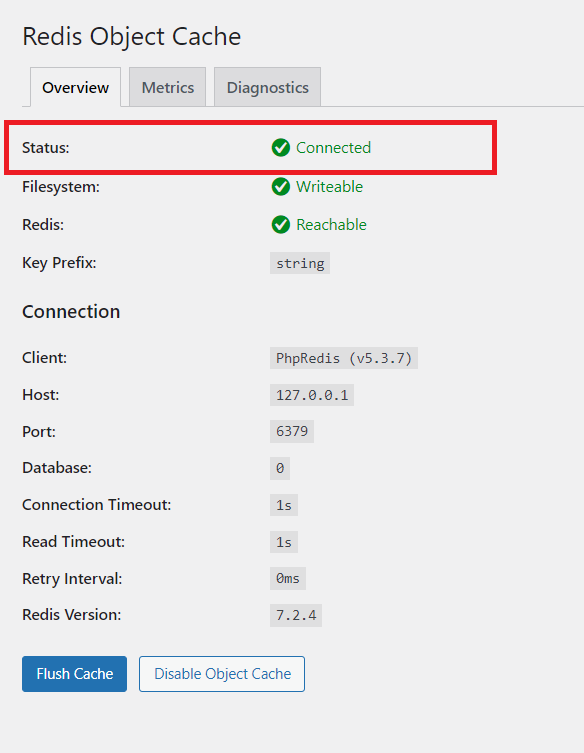
Với các bước trên đã giúp bạn thực hiện cấu hình Redis Cache lên Website WordPress để tăng tốc độ truy cập của trang Web. Nếu bạn vẫn chưa thực hiện được hãy để lại ảnh lỗi tại comment bên dưới để POWERNET hỗ trợ bạn nhé.

